- ppt如何制作图表:红色半透明二阶魔方PPT模板素材(3)
- ppt制作教程步骤下载什么软件:动画PPT制作软件Focusky,教学好帮手
- ppt背景图片下载:五星红旗PPT背景图片
- ppt封面背景:古代丝绸之路PPT背景图片
交作业:#优设每日作业#
关于教程你好,我是陈西。
今天给大家分析一下PPT中的一个比较不起眼的部分,那就是PPT中的标题栏。
标题栏常用于阅读型,或者是总结汇报,公司宣传,讲解类型的PPT中居多。
因为这类PPT内容信息量较大,逻辑性比较强,需要使用标题栏来大致明确每一页主要讲解的主题信息。
而一些演讲类型,发布会等类型的PPT,一般字数较少,每一页的信息也较少,主要是演讲人讲述,所以可以没有标题栏的。
但我们一般情况下,接触到阅读型,讲述汇报类的PPT比较多。多了解下标题栏的设计思路,还是很有用的。
01 如何快速制作PPT中的标题栏?标题栏作为组成PPT的一个小的部分,好生设计一下,对整体PPT的格调也是有很大提升的。
通常情况下,标题栏有两种类型:
居中排版设计的标题栏
左对齐排版设计的标题栏
基本上是这两种类型。那为什么没有右对齐排版设计的标题栏?
因为现代人的阅读习惯是从左至右的,标题栏的标题文字通常也是横排的文字,左对齐或者居中是符合人们阅读习惯的。
02 关于居中排版设计的标题栏我们直接来看一个案例,然后分析下。
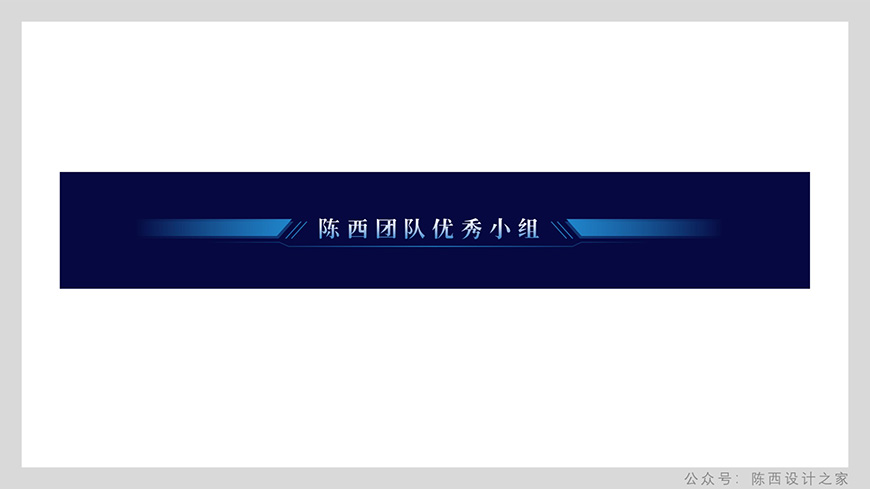
这是一个居中的标题栏设计,也是我前几期视频教程中有制作的。
先简化分析一下这个标题栏的制作:
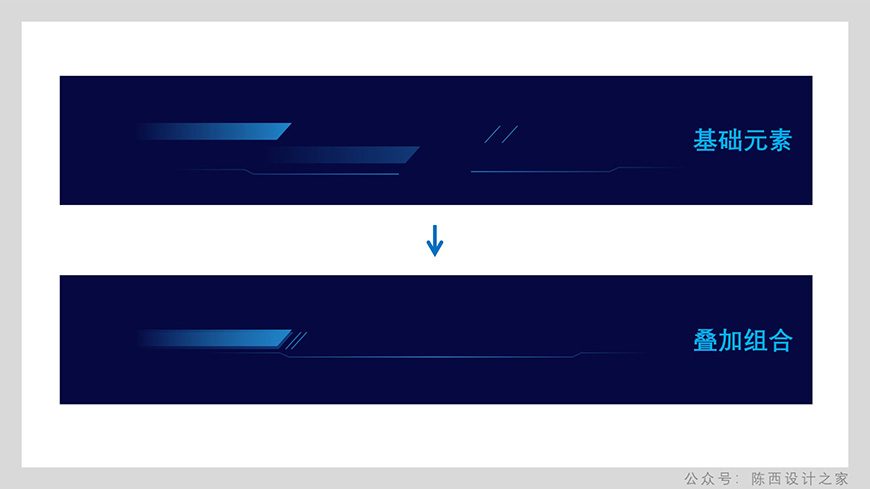
第一步是绘制基础的元素。这里的是平行四边形和线条元素,不规则的线条可以使用任意多边形进行绘制。
绘制好基础元素后,就是调节颜色和渐变,然后叠加组合。
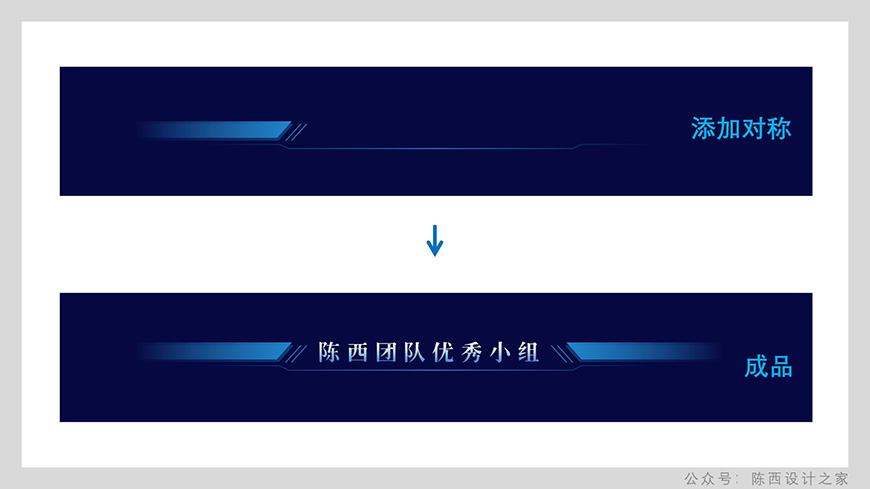
因为是居中的类型,所以基本上会采用对称的设计手法。
我们把制作好的装饰元素对称一下,添加上标题文字,那么一个标题栏就制作好了。
这里有视频操作,4分30秒处开始: 【PPT】高大上的科技感PPT不会做,快来看这里!
标题栏设计好后,可以进行这一页的内容设计。
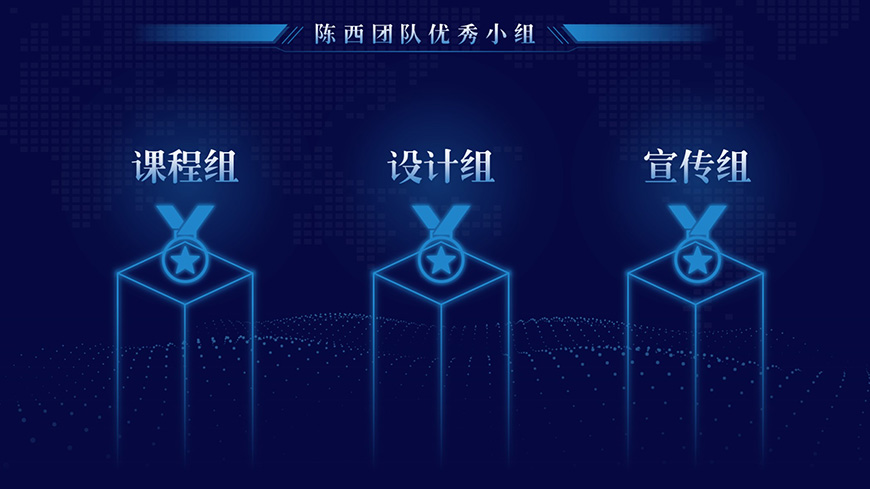
好的标题栏加上好的内容设计,才算是比较好的整体设计啦。
一般标题栏的设计手法是什么呢?
其实就是形状,线条,图片这几个元素的组合,其中形状和线条居多,通常会搭配渐变,阴影,立体等效果。
上面的案例就是形状和线条,搭配渐变的效果,组合制作成的标题栏。
用这种思路我们可以制作更多的效果:
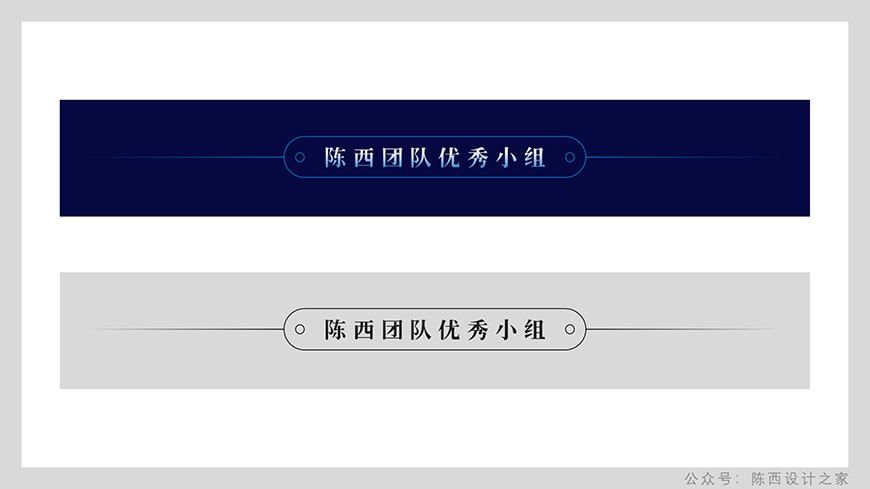
由线条和渐变效果制作的标题栏。搭配上内容设计:

还可以继续用这几类元素进行设计:
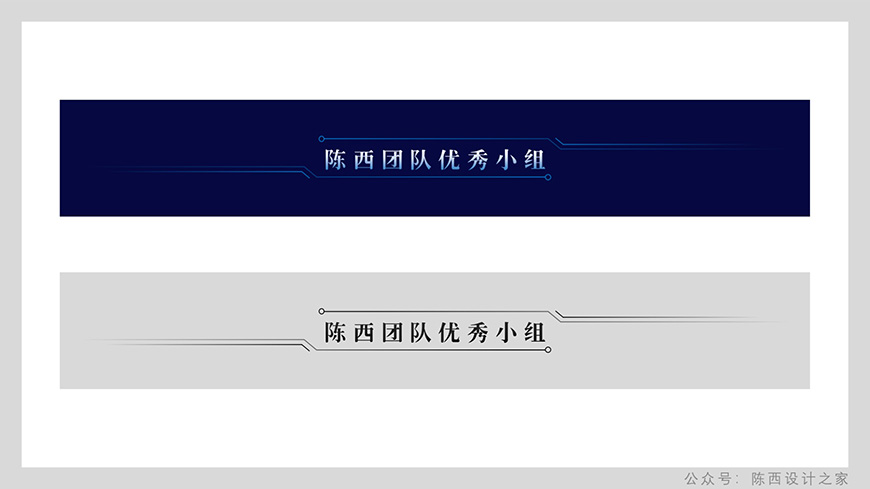
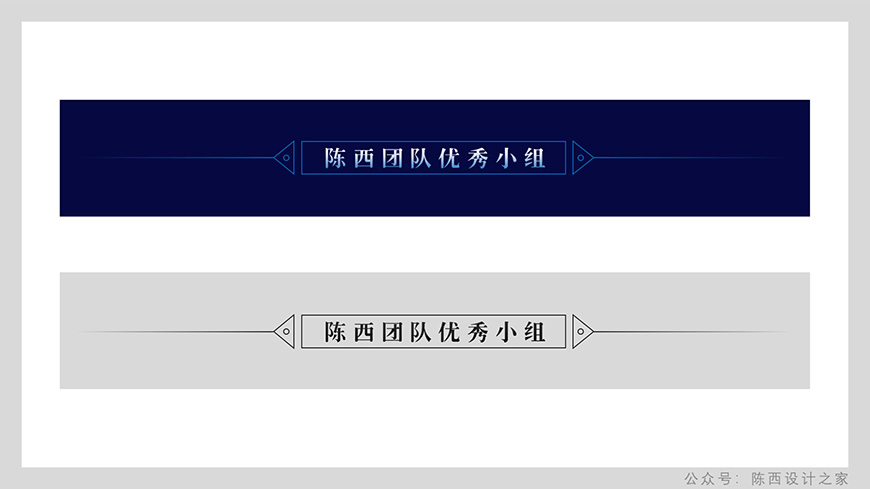
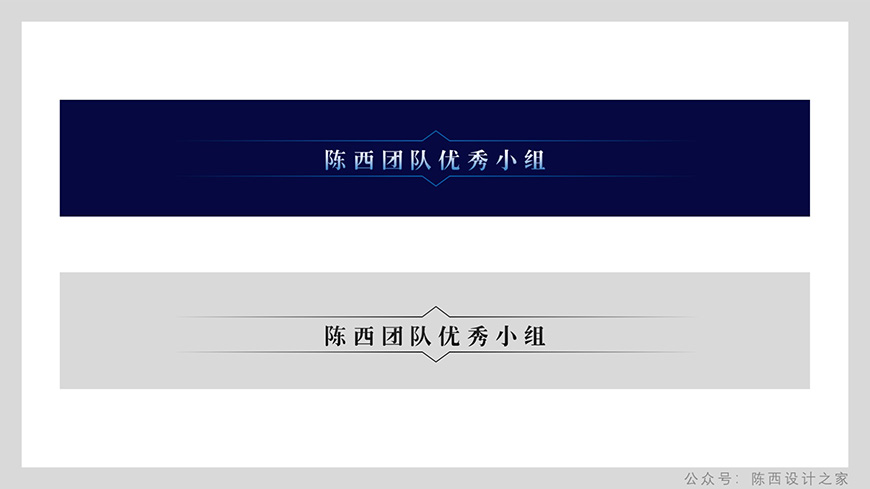
大家也可以尝试提前制作一些标题栏,然后需要的时候直接复制使用,是很方便的。
03 关于左对齐排版设计的标题栏也同样是一个道理,就是形状,线条和图片的组合使用。
我们看一个案例:
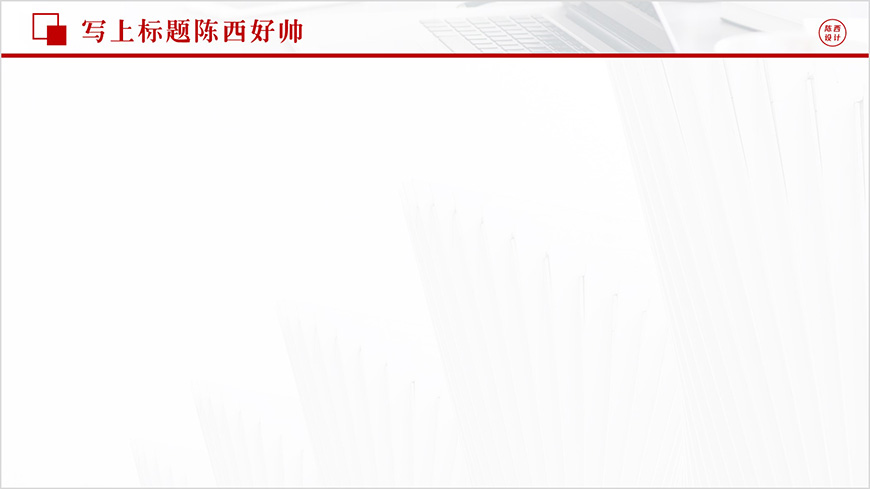
这个标题栏的设计,就包含了这三个部分。
我们可以拆分看一下:
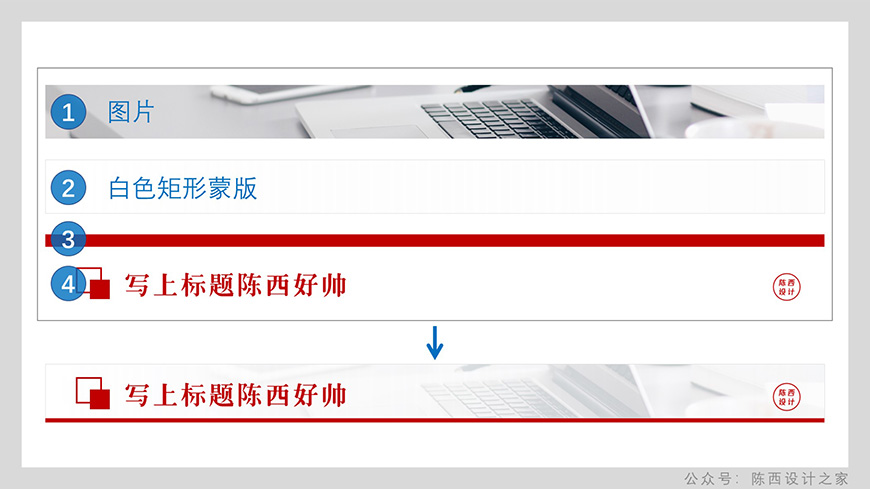
第一步裁剪好一个图片;
第二步添加上白色渐变矩形蒙版;
第三步在下方衬一个纯色窄矩形;
第四步制作引导标题文字的装饰元素;
最后添加上标题文字和logo就完成这个标题栏的设计啦。
标题栏设计好后,进行内容的设计制作:
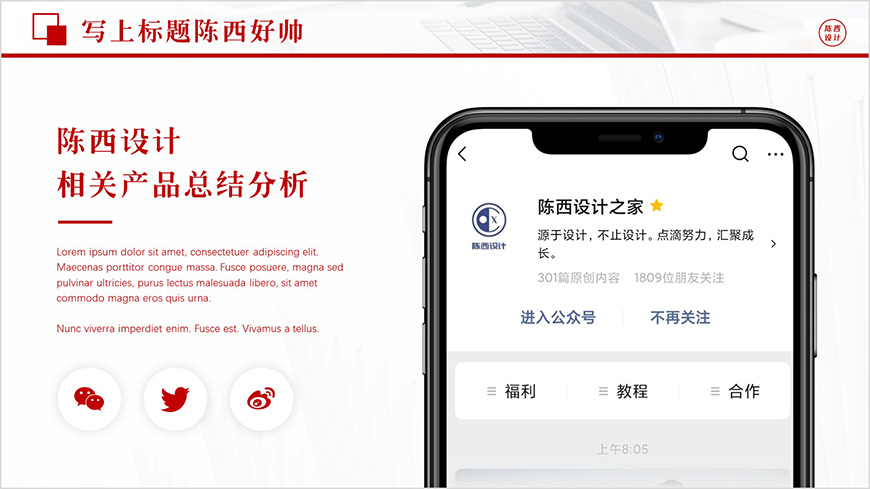
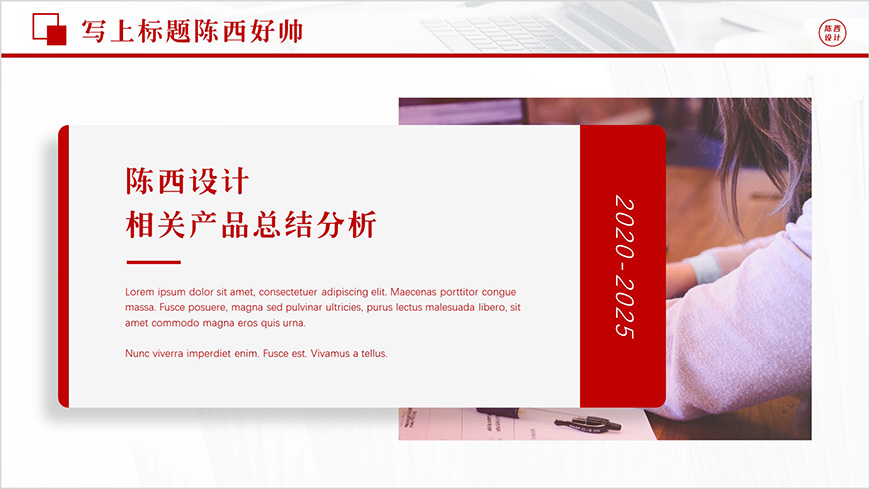
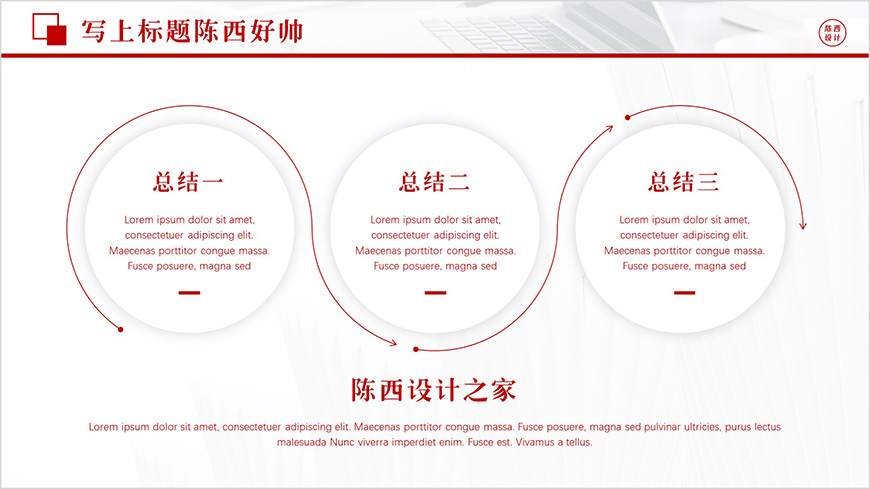
对了,这个作品是上次分享的免费模版,可以根据需要下载: 免费通用型工作述职总结汇报PPT模版,公开下载!
这个标题栏设计有点复杂,想要简单点的设计行不行?
当然也可以,只要少用一些元素,那么标题栏就简化了。
可以看下案例:
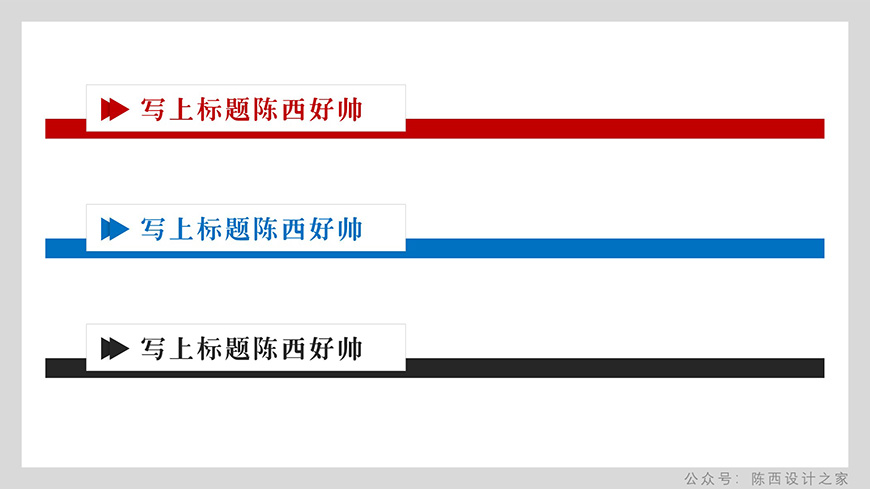
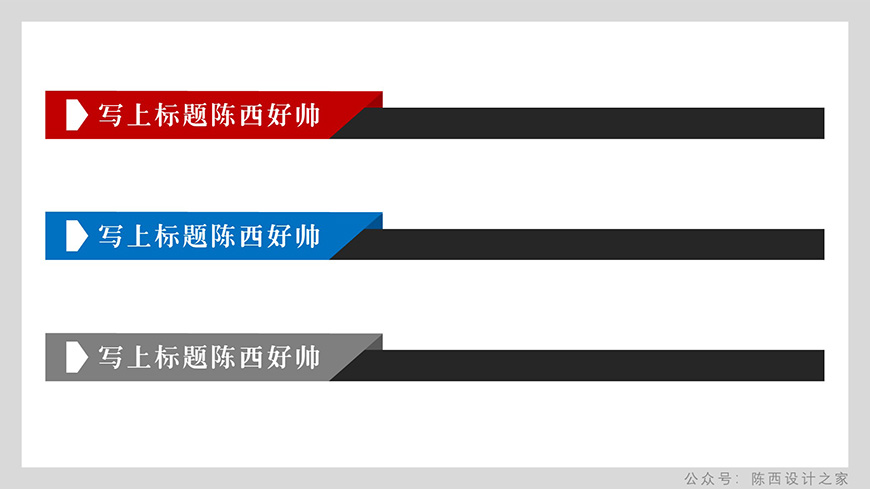
这些就是简单一些的标题栏。
万变不离其宗,都是形状,线条和图片这些相互的组合使用。
上一篇:设计思路教程!如何制作禅意主题PPT?(含源文件下载) 下一篇:PPT教程!如何设计创意封面页?(含素材及源文件下载)
郑重声明:本文版权归原作者所有,转载文章仅为传播更多信息之目的,如作者信息标记有误,请第一时间联系我们修改或删除,多谢。
